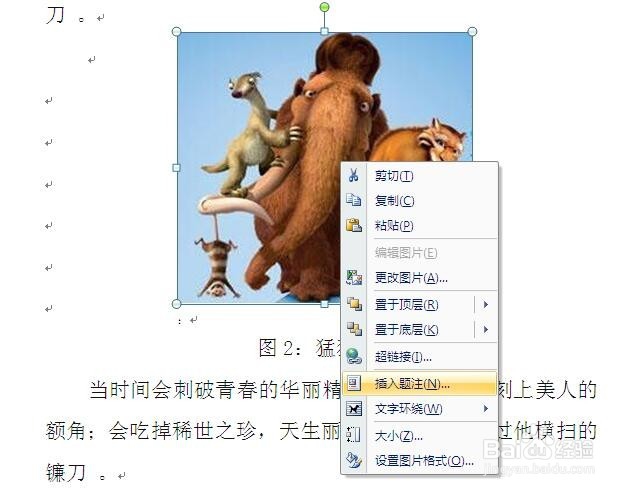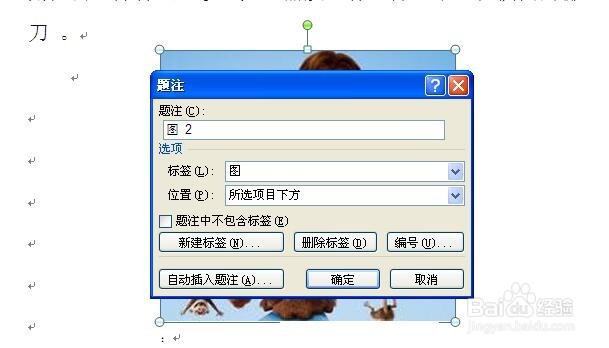1、打开需要编辑的word文档,通常情况下,为图片编辑名称,就是之间在编辑文案内容里,在图片下方直接输入图片名称,然而如果图片数量多的话,这种方法就比较麻烦。

2、首选先选中图片,在工具栏中【引用】中选择【插入题注】。
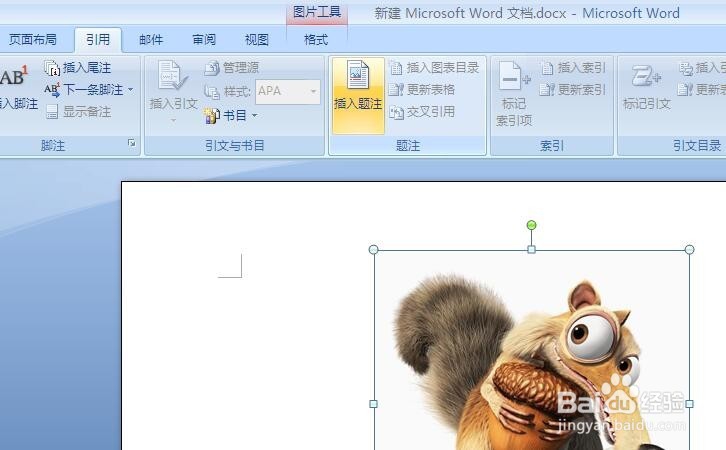
3、在标签中,有几个选项,没有想要的【图】选项,怎么办呢?点击新建标签,输入【图】,确定
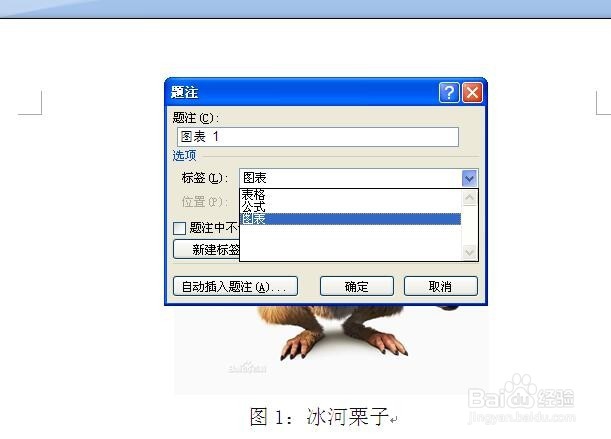
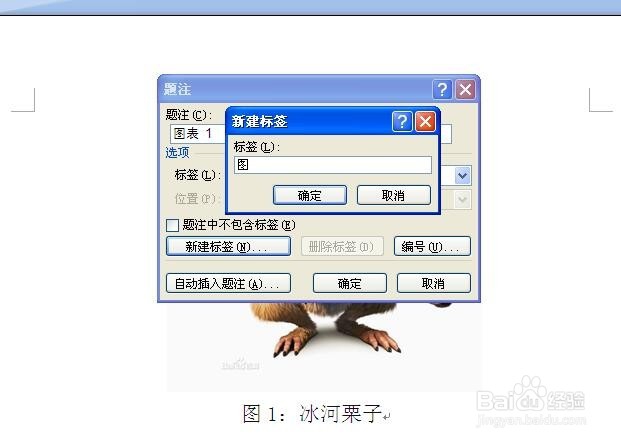
4、将标签建好后,题注里默认序号为1,题注为【图1】。确定。
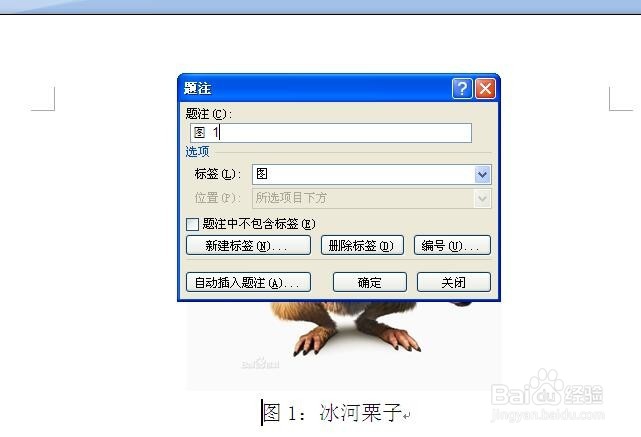
5、在图片下方自动生成图1的文本框,将图片名字输入即可。文本框的字体位置、字体样式、大小都可以进行调整。这样一个题注就完成了。


6、当继续编辑第二张图片的时候,只要右击图片,选择【插入题注】,题注编号则默认为图2,自动进行编号,只需要输入图片名即可。